텍스트를 경로로 변환하는 것은 다양한 디자인 프로젝트에서 매우 중요할 수 있습니다. 인쇄의 특정 요구 사항을 충족하거나 특별한 효과를 얻기 위해 이러한 변환을 수행해야 할 경우가 많습니다. 이 안내서에서는 Adobe InDesign에서 텍스트를 효과적으로 경로로 변환하는 방법을 보여드립니다. 초보자든 이미 경험이 있든 이 단계-단계가이드는 기술을 마스터하는 데 도움이 될 것입니다.
주요 통찰력
- 텍스트를 경로로 변환하는 것은 간단하며 InDesign에서 몇 번의 클릭으로 수행할 수 있습니다.
- 변환된 텍스트는 더 이상 편집할 수 없으며, 편집 가능한 벡터로 구성됩니다.
- 변환은 종종 특정 인쇄 요구 사항이나 타이포그래피 효과 생성을 위해 사용됩니다.
단계별 안내
텍스트를 경로로 변환하는 기본부터 시작하겠습니다. 첫 번째 단계는 간단하고 빠릅니다.
1단계: 텍스트 상자 만들기
텍스트를 경로로 변환하려면 먼저 텍스트 상자를 만들어야 합니다. 작업 영역에 텍스트 상자를 끌어 놓고 원하는 텍스트를 입력합니다.
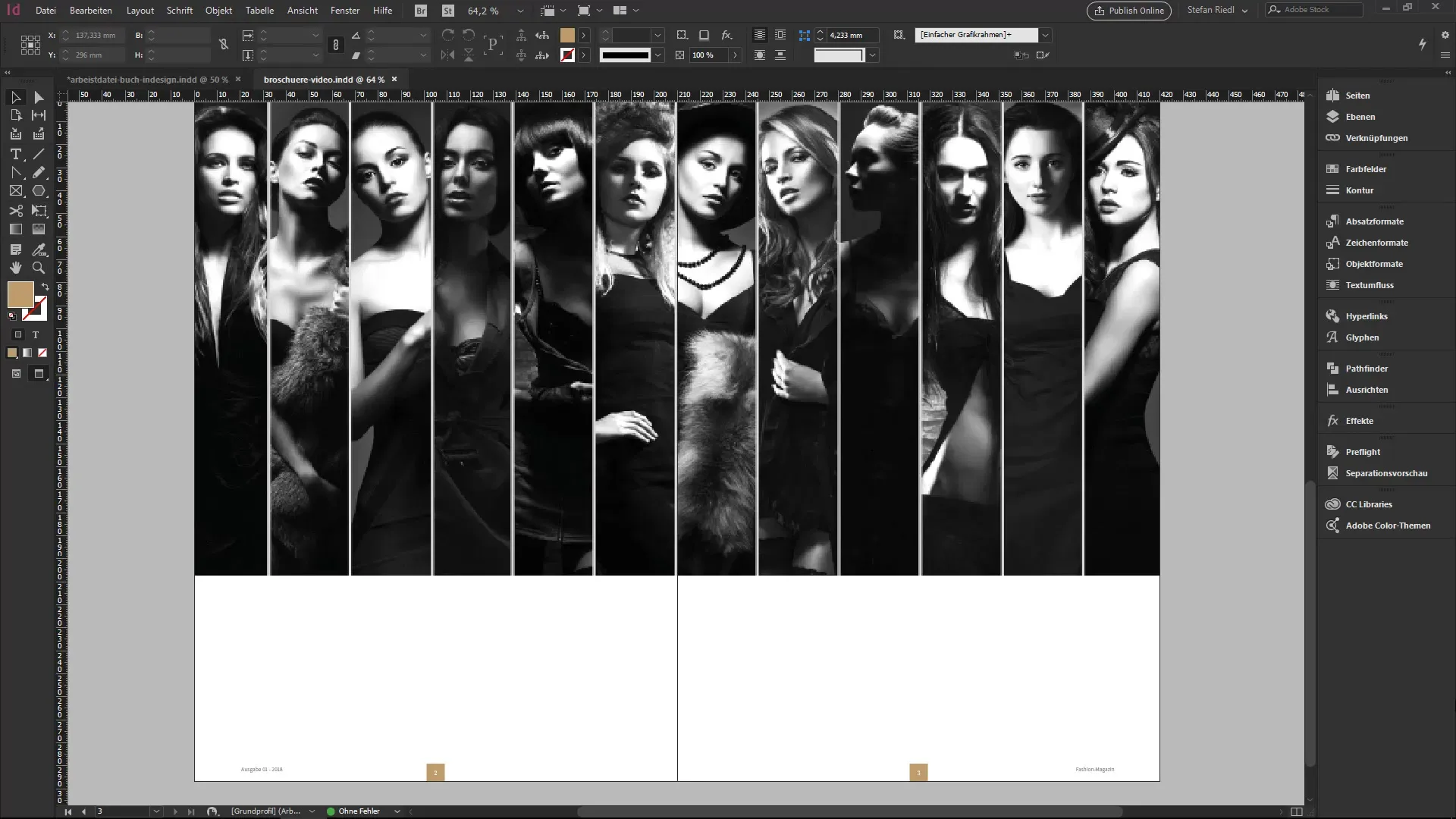
2단계: 텍스트 구성
원하는 치수, 글꼴 또는 색상에 맞게 텍스트를 변경합니다. 텍스트의 크기를 더 크게 또는 작게 만들고 색상을 취향에 맞게 선택할 수 있습니다. 예시는 색상을 금색으로 변경하는 방법을 보여줍니다.
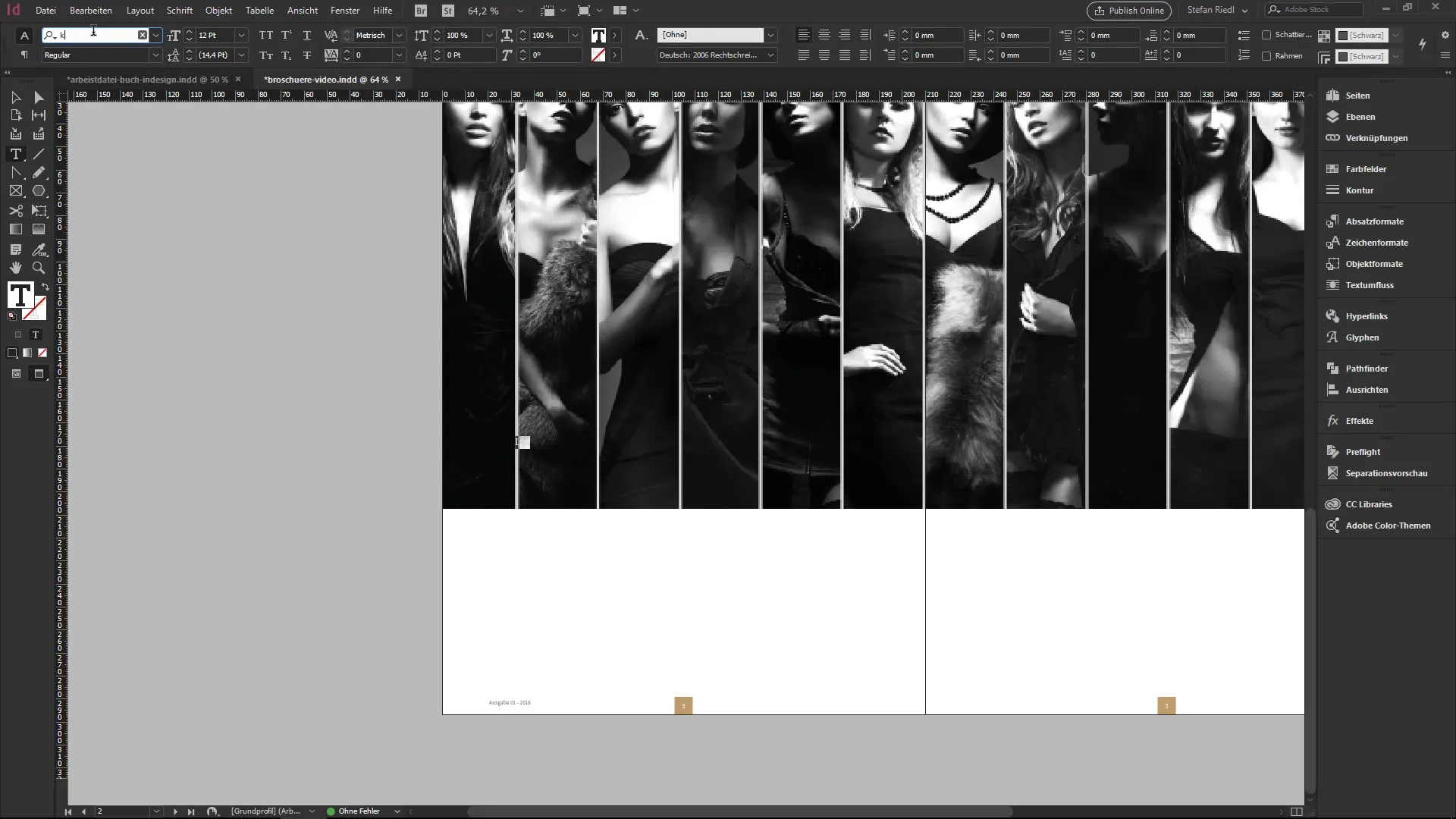
3단계: 텍스트 포맷팅
이 단계에서는 레이아웃을 원하는 대로 조정할 수 있습니다. 추가 단어를 삽입하거나 글꼴 크기를 조정하십시오.
4단계: 타이포그래픽 스타일 요소 만들기
원하는 경우 텍스트 상자의 복사본을 만들어 타이포그래픽 스타일 요소를 형성할 수 있습니다. 요소를 원하는 대로 배치하고 수정하여 원하는 디자인을 얻습니다.
5단계: 텍스트를 경로로 변환하기
이제 흥미진진해 집니다: 텍스트를 경로로 변환하려면 메뉴에서 "글꼴"을 클릭하고 "경로로 변환"을 선택합니다. 이것은 텍스트를 편집 가능한 벡터로 변환하는 중요한 단계입니다.
6단계: 경로 편집
텍스트가 경로로 변환된 후에는 각 앵커 포인트와 방향 포인트를 편집할 수 있습니다. 변환 도구를 사용하여 벡터 형식에 창의적인 조정을 적용합니다.
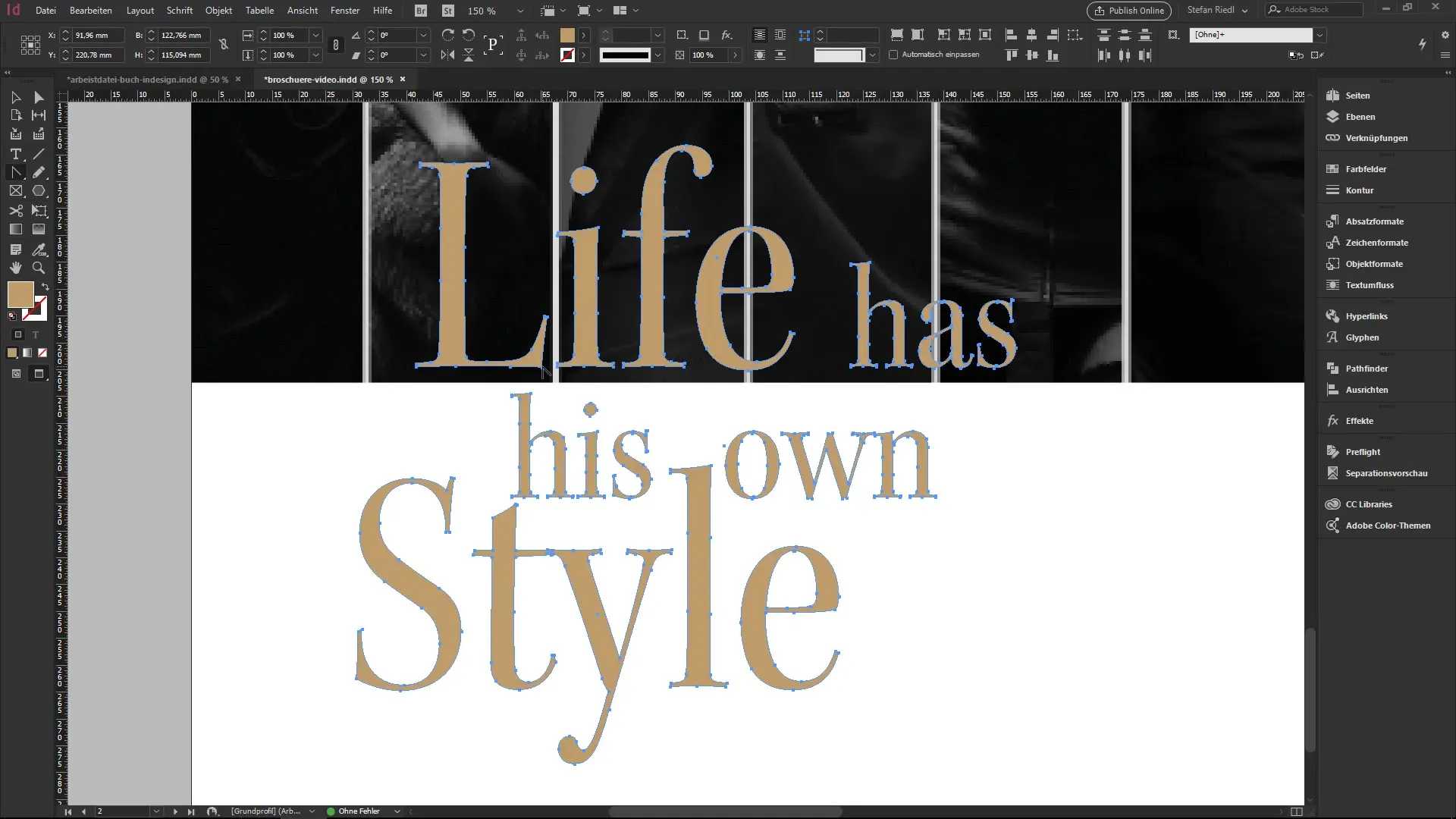
7단계: 인쇄 프로젝트에서 사용하기
텍스트를 경로로 변환하는 일반적인 용도는 릴리프 코팅과 같은 특정 인쇄 요구 사항을 시행하는 것입니다. 이 경우 특정 색상이 문자에만 적용되도록 강조됩니다.
8단계: 요소 그룹화하기
여러 요소가 있는 경우 "Ctrl + G"를 눌러 그룹화할 수 있습니다. 이렇게 하면 레이어 패널에서 더 쉽게 볼 수 있고 텍스트와 경로를 단일 단위로 유지할 수 있습니다.
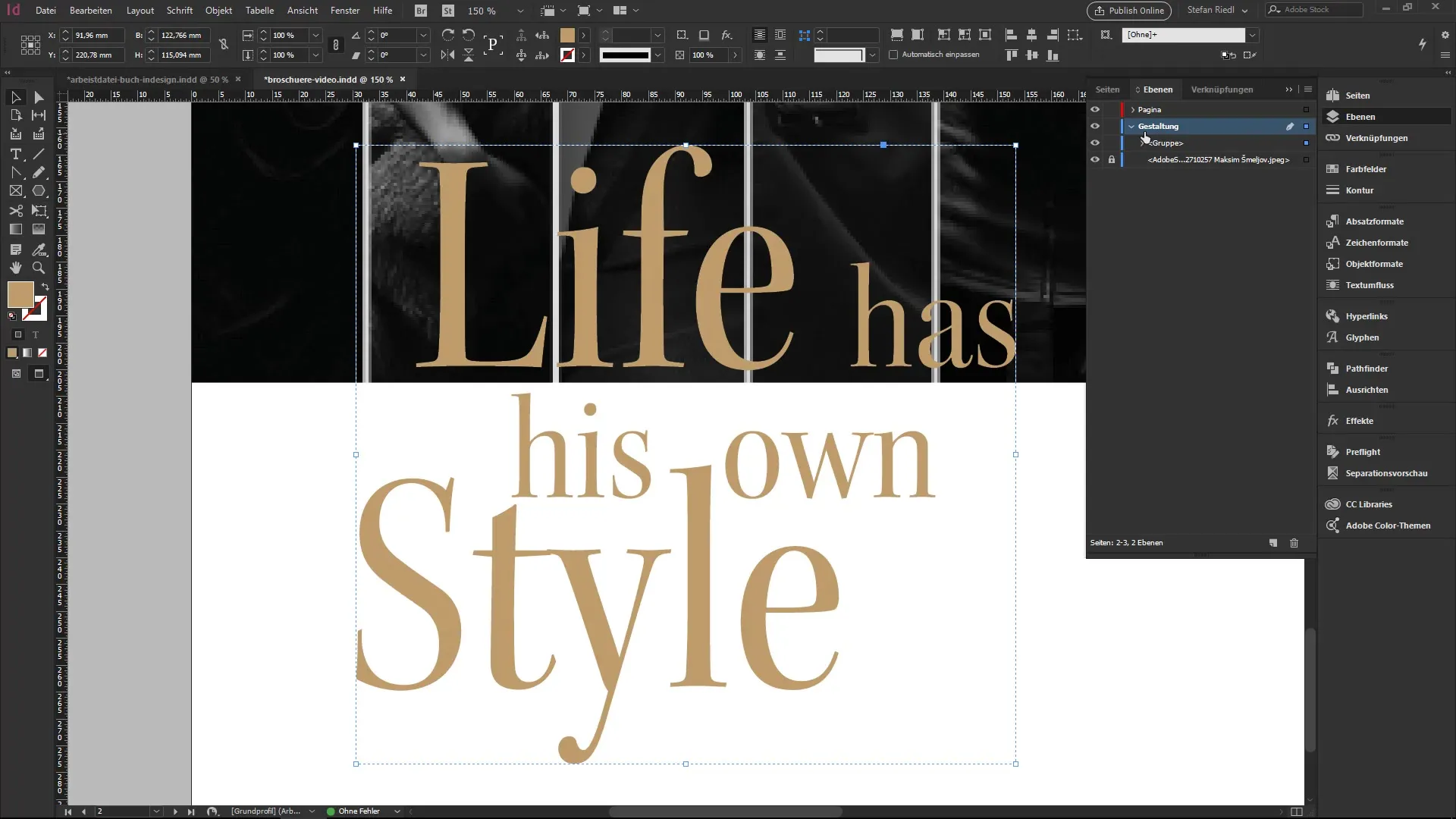
9단계: 요소를 라이브러리에 저장하기
재사용성을 보장하기 위해 형성된 요소를 라이브러리에 추가할 수 있습니다. 이렇게 하면 향후 프로젝트에서 빠르게 다시 호출할 수 있습니다.
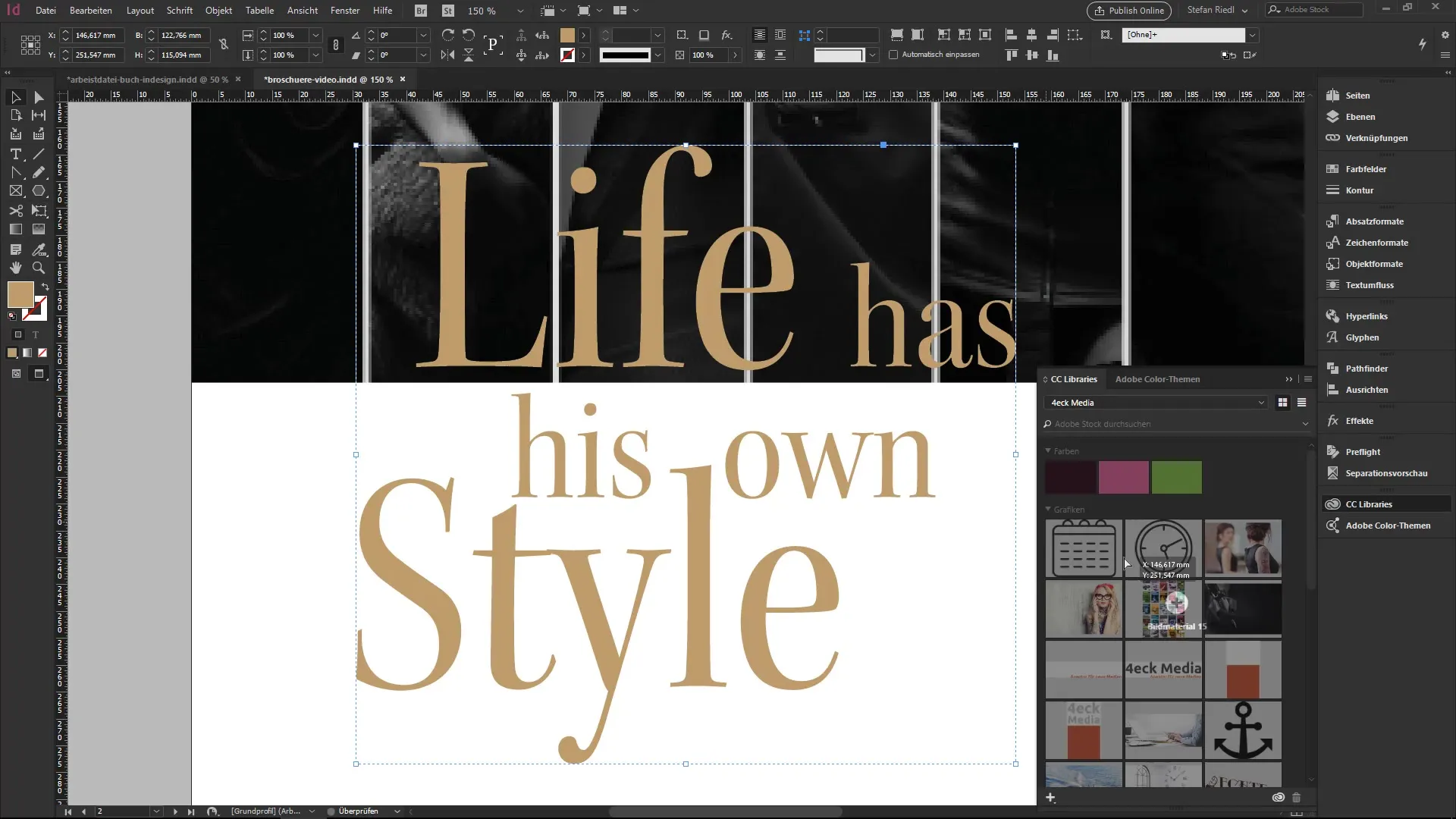
10단계: 글꼴 없이 벡터 사용하기
벡터 형태의 결정적인 이점은 설치된 글꼴이 필요하지 않다는 것입니다. 설계 작업을 크게 용이하게 하는 경로와 앵커 포인트만 존재합니다.
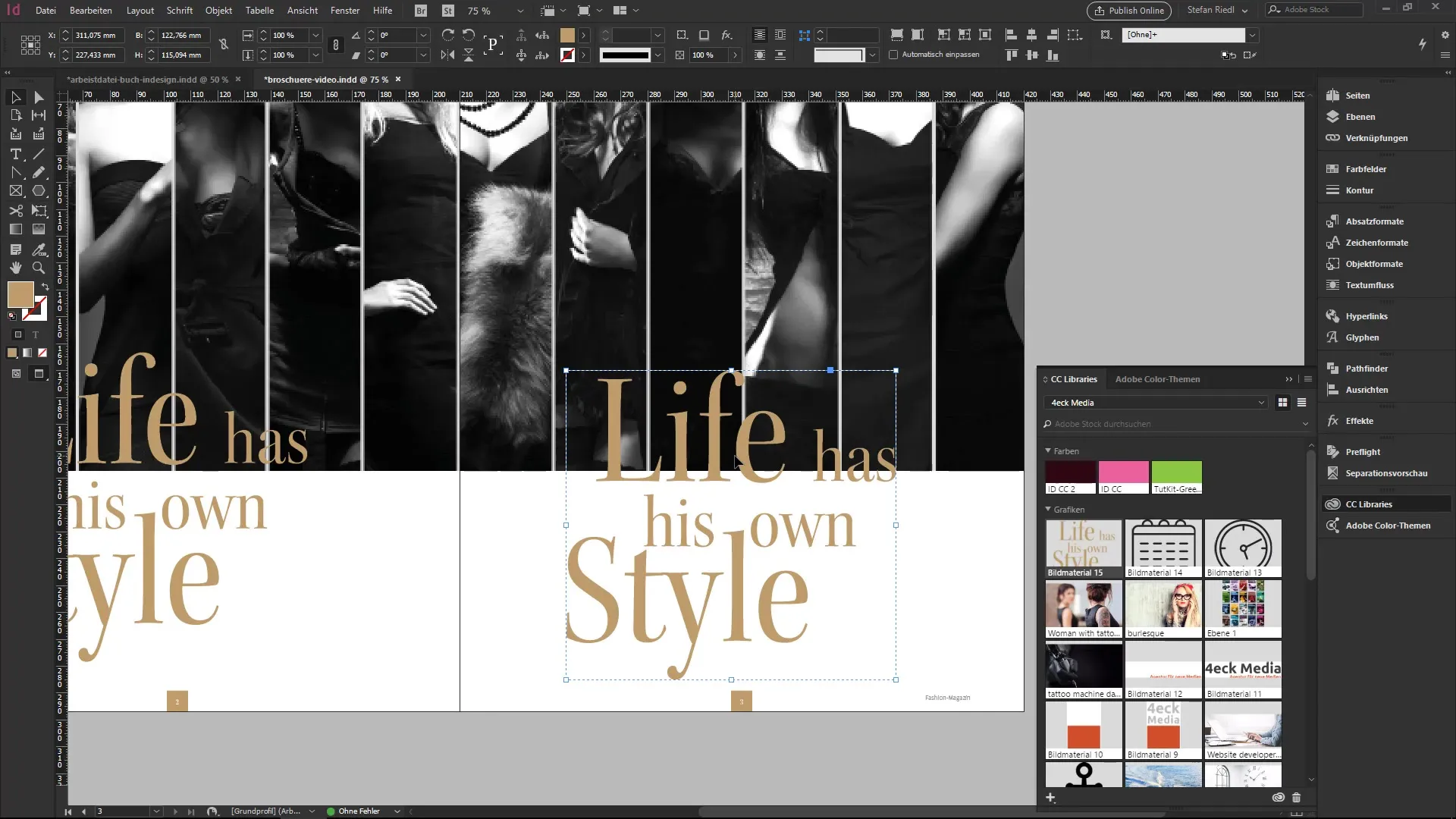
요약 – 텍스트를 경로로 변환하는 것이 쉬워졌습니다
Adobe InDesign에서 텍스트를 경로로 변환하는 것은 창의적인 디자인을 만드는 기본 기술로 여러분이 지금까지 텍스트 상자를 만드는 것부터 벡터를 편집하는 것까지 필요한 모든 단계를 배웠습니다. 이제 디자인을 새로운 단계로 끌어올릴 수 있습니다.
자주 묻는 질문
왜 텍스트를 경로로 변환해야 하나요?특정 인쇄 요구 사항을 위해 텍스트를 준비하거나 창의적인 타이포그래피 효과를 얻기 위해서입니다.
텍스트를 경로로 변환하면 어떤 일이 발생하나요?텍스트는 더 이상 일반 텍스트처럼 편집할 수 없는 벡터로 변환됩니다.
변환된 경로를 어떻게 편집하나요?변환 도구를 사용하여 각 앵커 포인트를 개별적으로 편집하고 창의적으로 디자인할 수 있습니다.
변환 후에도 글꼴을 변경할 수 있나요?아니요, 변환 후 텍스트는 더 이상 글꼴이 아니며 단지 벡터 형태로만 존재합니다.
변환된 요소를 향후 프로젝트를 위해 어떻게 저장하나요?요소를 라이브러리에 저장하여 빠르게 다시 찾을 수 있습니다.


